在移动邮箱时,Exchange Server 2010取消了Exchange Server 2007所使用的Move-Mailbox方式,而推出了全新的“邮箱移动请求”(Move Request)方式来进行。Exchange Server 2010支持在线邮箱移动,也就是说,即使用户正在通过客户端软件,如Outlook/OWA等连接到邮箱,Exchange Server 2010依然可以进行邮箱的移动。
Move Request分为两种,本地Local和远程Remote。本地邮箱移动指的是在Exchange组织内部进行邮箱移动;远程模式指的是跨Exchange组织进行邮箱移动,也称为跨林移动。本文将要讨论的是跨林移动的配置方式。
进行跨组织邮箱移动,就牵涉到Exchange的版本问题,跨组织移动可以在两个Exchange Server 2010组织间进行,也可以在Exchange Server 2010与旧版Exchange服务器(Exchange 2003/2007)之间进行。
在Exchange Server 2010与旧版Exchange服务器之间进行跨组织移动时,有两种方式:一种是在旧版组织中加入一台Exchange Server 2010的客户端访问服务器;另一种是在创建移动请求时,使用专门的配置信息。
完整的用户帐号+用户邮箱的迁移分了4个步骤:
1、使用ADMT迁移用户帐号
2、为迁移的用户帐号启用Mail User功能,并设置ExternalEmailAddress
前面的两个步骤并不是必须的,但是从保留账号信息完整性(包括组织架构、组成员信息等等)的角度考虑,建议不要省略这两个步骤。
3、调用Prepare-MoveRequest脚本进行迁移前的准备
4、创建远程移动请求
一、移动前的准备工作
1、要进行跨组织邮箱移动,需要在源组织和目标组织所在的活动目录林直接创建双向的信任关系。
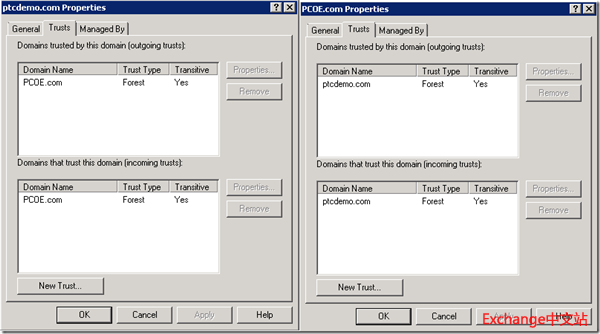
2、在Exchange Server 2010客户端访问服务器上,启用“邮箱移动代理”(MRSProxy)。方法是:
A、打开Exchange安装路径下的ClientAccess\exchweb\ews子目录
B、双击web.config文件,用记事本打开
C、在记事本中,按Ctrl+F进行查找,查找的内容是<MRSProxyConfiguration
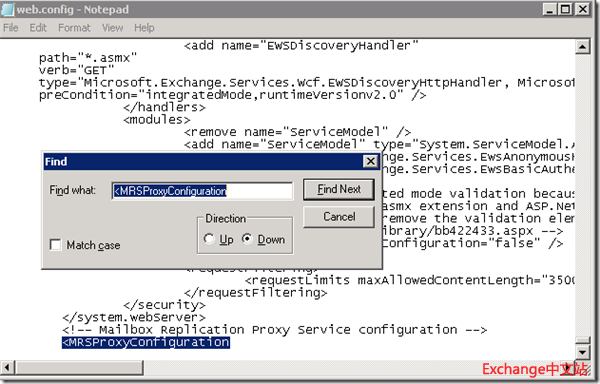
D、把IsEnable的值从false改为true
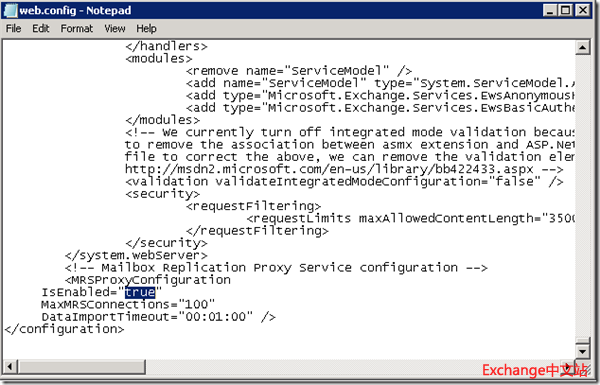
E、保存更改并关闭记事本
F、在命令行输入并运行IISRESET重启IIS服务
二、利用ADMT迁移用户帐号
对于在两个Exchange Server 2010组织之间移动邮箱的情况,这一步并非必须的。对于从旧版服务器向Exchange Server 2010进行跨林迁移,就需要先使用ADMT进行用户帐号迁移了。
其实对于两个Exchange 2010组织的情况,也建议先使用ADMT进行用户帐号迁移。这样做的好处是,可以指定用于存放用户帐号的容器位置(如果直接使用Move Request,迁移过去的帐号会放到活动目录的Users容器中,并且设为Disable状态);另外,使用ADMT可以保留用户的组信息,这对于大型组织来说,也是十分必要的。
1、从以下位置下载ADMT 3.2工具,并进行安装,可以是两个林中的任意一台机器:
http://www.microsoft.com/downloads/en/details.aspx?FamilyID=20c0db45-db16-4d10-99f2-539b7277ccdb
2、安装结束后,启动ADMT工具
3、在控制台根节点点击右键,选择User Account Migration Wizard
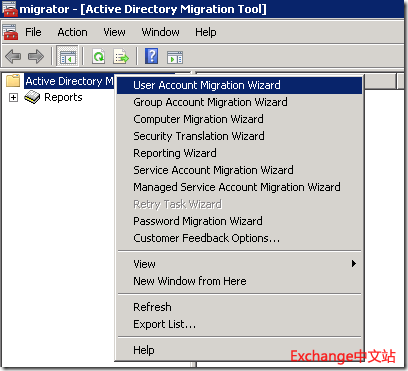
4、欢迎界面,点击Next
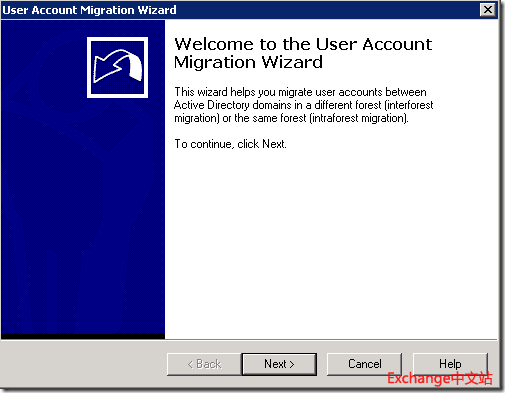
5、选择源域和目标域,并指定要连接的域控制器
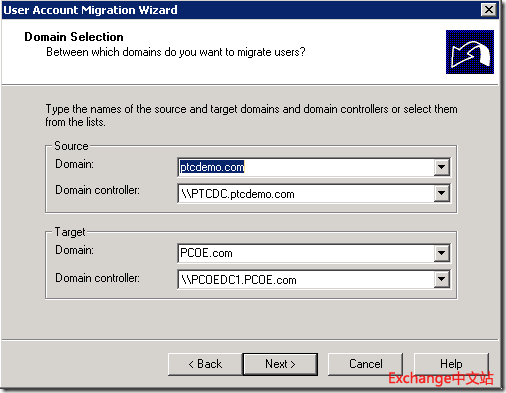
6、选择“Select users from domain”
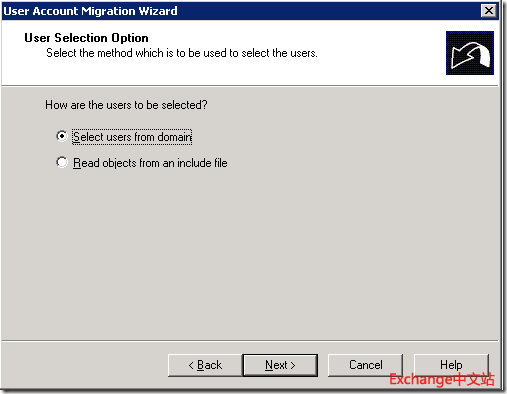
7、点击Add进行用户帐号的选择,选择结束后,点击Next继续
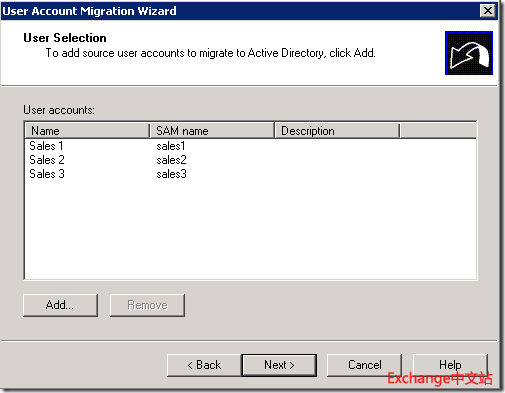
8、选择目标域用于存放用户帐号的容器
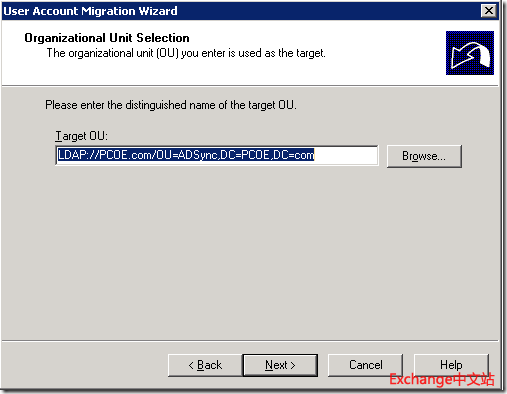
9、选择密码设置规则
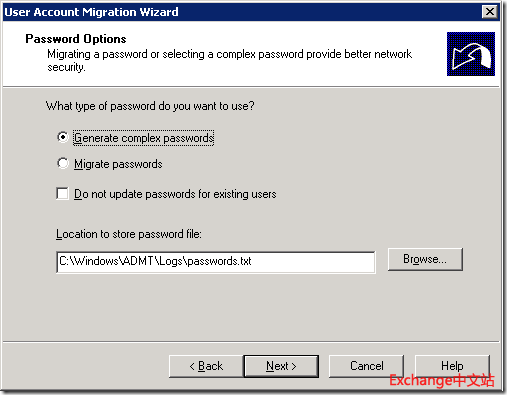
10、设置帐号迁移选项
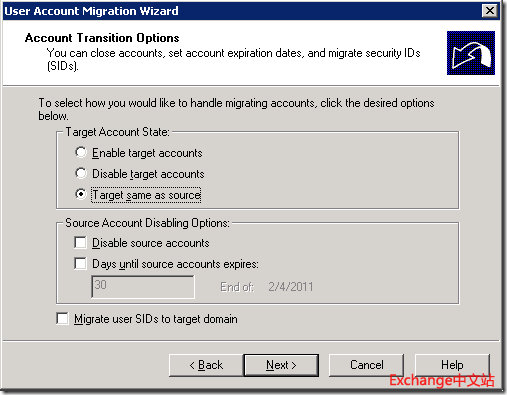
11、选择要迁移的内容
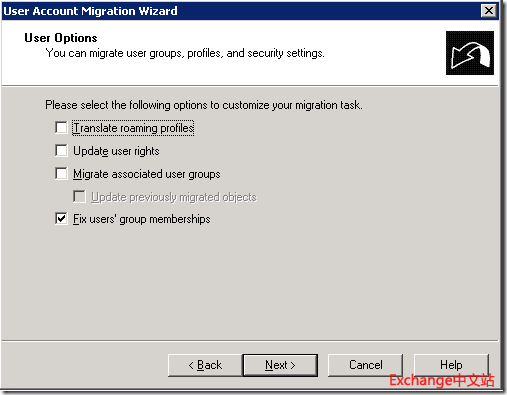
12、选择要排除的活动目录属性
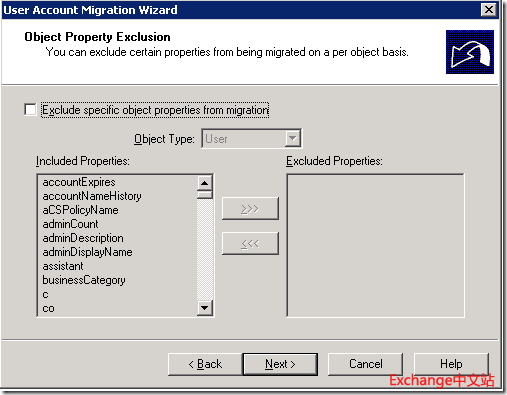
13、设置出现冲突时的处理方式
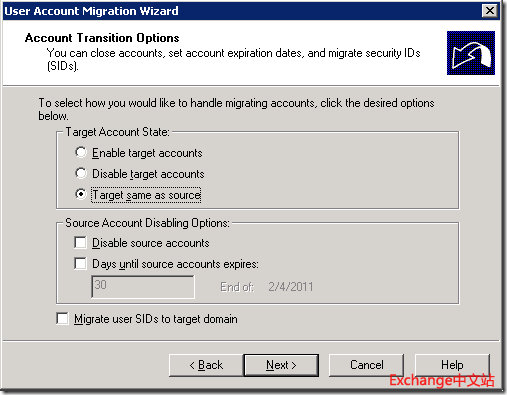
14、设置完成,点击Finish开始迁移
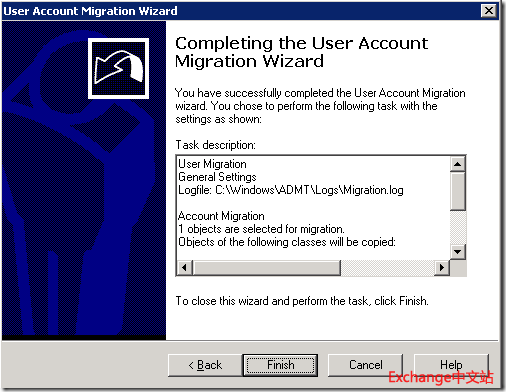
15、迁移成功完成
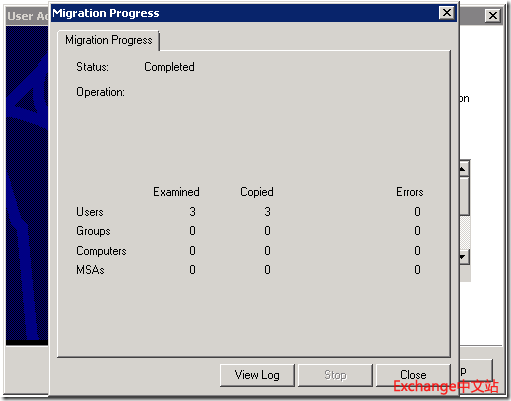
16、从目标域中检查导入情况
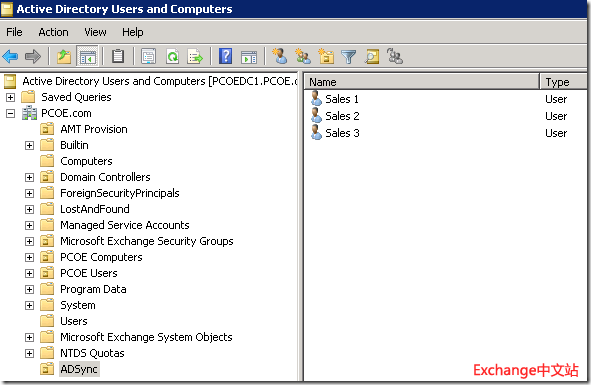
17、导入后,用户在目标域的初始密码可以从运行ADMT的机器上找到,位置是:%SYSTEMROOT%\ADMT\Log\Password.txt文件
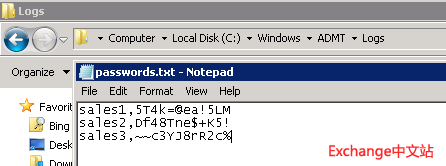
Latest posts by Exchange中文站 (see all)
- 微软将推出卫星解决方案:可连接到 Azure 云服务 - 2020年9月17日
- Windows Terminal 1.0正式发布 - 2020年5月25日
- Azure Lighthouse 相关介绍 - 2020年3月2日
发布于:
浏览:6878 次

还没有评论